Pieskāriena ievades uzstādījumi
Izvēlieties Izvēlne > Uzstādījumi un Tālrunis > Skāriena ievade.
Lai mainītu skārienekrāna teksta ievades uzstādījumus, izvēlieties kādu no šīm
iespējām:
● Rokraksta trenēšana — lai atvērtu rokraksta trenēšanas programmu.
Apmāciet ierīci jūsu rokraksta labākai atpazīšanai. Šī iespēja nav pieejama visām
valodām.
● Rakstības valoda — lai noteiktu, kuras valodai raksturīgās rakstzīmes jūsu
rokrakstā tiek atpazītas un kā tiek novietota virtuālā tastatūra.
● Rakstīšanas ātrums — lai izvēlētos rakstīšanas ātrumu.
● Palīglīnija — lai parādītu vai paslēptu rakstīšanas laukuma palīglīniju.
Palīglīnija palīdz rakstīt taisnā līnijā, kā arī palīdz ierīcei atpazīt rakstīto.
● Irbuļa līnijas platums — lai izvēlētos ar irbuli rakstītā teksta līnijas platumu.
● Rakstīšanas krāsa — lai izvēlētos ar irbuli rakstītā teksta krāsu.
● Pielāgotā meklēšana — lai aktivizētu pielāgoto meklēšanu.
● Skārienekrāna kalibrācija — lai kalibrētu skārienekrānu.
Teksta rakstīšana
© 2010 Nokia. Visas tiesības aizsargātas.
45
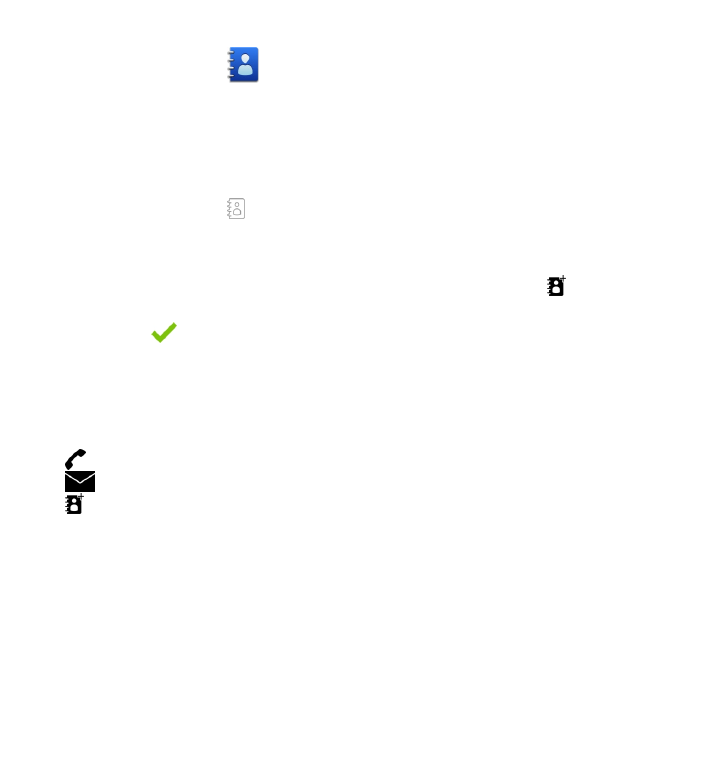
6. Kontakti
Kontaktinformāciju, tādu kā tālruņa numurus, mājas adreses vai kontaktu e-pasta
adreses, iespējams saglabāt un atjaunināt. Varat kontaktam pievienot personisko
zvana signālu vai sīktēlu. Tāpat iespējams izveidot kontaktu grupas, ar kuru
palīdzību iespējams sūtīt īsziņas vai e-pasta ziņas daudziem adresātiem vienlaicīgi.
Lai atvērtu kontaktu sarakstu, sākuma ekrānā atkarībā no sākuma ekrāna motīva